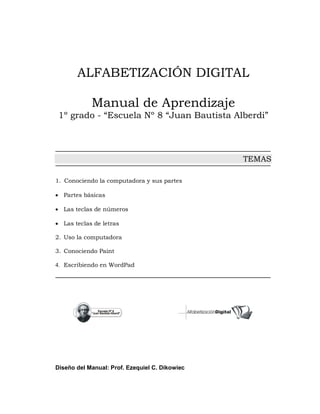
Libro de computacion de primer grado
- 1. ALFABETIZACIÓN DIGITAL Manual de Aprendizaje 1º grado - “Escuela Nº 8 “Juan Bautista Alberdi” TEMAS 1. Conociendo la computadora y sus partes • Partes básicas • Las teclas de números • Las teclas de letras 2. Uso la computadora 3. Conociendo Paint 4. Escribiendo en WordPad Diseño del Manual: Prof. Ezequiel C. Dikowiec
- 2. Contenidos y Prácticas de aprendizaje para 1º Grado 1 LLaa CCoommppuuttaaddoorraa yy ssuuss ppaarrtteess Una computadora es una máquina que utliza electricidad, sirve para hacer cálculos y otros trabajos de forma rápida y fácil de usar. PRÁCTICA N° 1 1. Colorea las computadoras que observes. 11
- 3. Contenidos y Prácticas de aprendizaje para 1º Grado 2 El nombre computadora viene de la palabra inglesa Computer, que significa máquina de calcular. En otros países la computadora recibe el nombre de ordenador, vocablo que proviene del término francés ordinateur. También a una computadora se le da el nombre de calculador o cerebro electrónico. Las palabras Computación e Informática son similares porque las dos significan procesamiento automático de la información. PRÁCTICA N° 2 1. Colorea la computadora, ordenador, calculador o cerebro electrónico que aparece aquí.
- 4. Contenidos y Prácticas de aprendizaje para 1º Grado 3 Las partes básicas de la computadora: PRÁCTICA N° 3 1. Colorea las partes de esta computadora: el monitor de verde, el gabinete o CPU de rojo y el teclado de amarillo. Monitor Teclado Gabinete o C.P.U.
- 5. Contenidos y Prácticas de aprendizaje para 1º Grado 4 PRÁCTICA N° 4 1. Colorea estas partes de una computadora: el ratón de amarillo y la impresora de azul. Ratón o Mouse Impresora
- 6. Contenidos y Prácticas de aprendizaje para 1º Grado 5 PRÁCTICA N° 5 1. Colorea y une con una línea las figuras similares. Esc F1 F2 F3 F4 F5 F6 F7 F8 F9 F10 F11 F12 ~ ` ! 1 @ 2 $ 4 % 5 ^ 6 & 7 * 8 ( 9 ) 0 + = # 3 Q W E R T Y A S D F G H Z X C V B U I O P J K L N M { [ } ] : ; " ' < , > . ? / Tab Shift Ctrl Alt Caps Lock Alt Ctrl Shift Enter Backspace Insert Home Page Up Delete End Page Down | 7 8 9 4 5 6 1 2 3 0 . Num Lock Home PgUp End PgDn Ins Del Enter / * + Print Screen Scroll Lock Pause Scroll Lock Caps Lock Num Lock
- 7. Contenidos y Prácticas de aprendizaje para 1º Grado 6 PRÁCTICA N° 6 1. Encuentra los monitores y coloréalos de rojo.
- 8. Contenidos y Prácticas de aprendizaje para 1º Grado 7 PRÁCTICA N° 7 1. Encuentra los teclados y coloréalos de verde.
- 9. Contenidos y Prácticas de aprendizaje para 1º Grado 8 PRÁCTICA N° 8 1. Encuentra los ratones y coloréalos de azul.
- 10. Contenidos y Prácticas de aprendizaje para 1º Grado 9 PRÁCTICA N° 9 1. Ayuda a Elianita a encontrar su computadora trazando el camino.
- 11. Contenidos y Prácticas de aprendizaje para 1º Grado 10 Las teclas de números: PRÁCTICA N° 10 1. Colorea de rojo la tecla del número 1, el resto del teclado de amarillo y la figura del color que prefieras. 2. Colorea de azul la tecla del número 2, el resto del teclado de amarillo y las figuras del color que prefieras. ! 1 @ 2 Esc F1 F2 F3 F4 F5 F6 F7 F8 F9 F10 F11 F12 ° | ! 1 @ 2 $ 4 % 5 & 6 / 7 ( 8 ) 9 = 0 ¿ ¡ # 3 Q W E R T Y A S D F G H Z X C V B U I O P J K L N M ¨ ´ * + [ { ; , : . __ - Tab Shift Ctrl Alt Caps Lock Alt Ctrl Shift EnterÑ ? ‘ ] } Esc F1 F2 F3 F4 F5 F6 F7 F8 F9 F10 F11 F12 ° | ! 1 @ 2 $ 4 % 5 & 6 / 7 ( 8 ) 9 = 0 ¿ ¡ # 3 Q W E R T Y A S D F G H Z X C V B U I O P J K L N M ¨ ´ * + [ { ; , : . __ - Tab Shift Ctrl Alt Caps Lock Alt Ctrl Shift EnterÑ ? ‘ ] }
- 12. Contenidos y Prácticas de aprendizaje para 1º Grado 11 PRÁCTICA N° 11 1. Colorea de rosado la tecla del número 3, el resto del teclado de amarillo y las figuras del color que prefieras. 2. Colorea de marrón la tecla del número 4, el resto del teclado de amarillo y las figuras del color que prefieras. # 3 $ 4 Esc F1 F2 F3 F4 F5 F6 F7 F8 F9 F10 F11 F12 ° | ! 1 @ 2 $ 4 % 5 & 6 / 7 ( 8 ) 9 = 0 ¿ ¡ # 3 Q W E R T Y A S D F G H Z X C V B U I O P J K L N M ¨ ´ * + [ { ; , : . __ - Tab Shift Ctrl Alt Caps Lock Alt Ctrl Shift EnterÑ ? ‘ ] } Esc F1 F2 F3 F4 F5 F6 F7 F8 F9 F10 F11 F12 ° | ! 1 @ 2 $ 4 % 5 & 6 / 7 ( 8 ) 9 = 0 ¿ ¡ # 3 Q W E R T Y A S D F G H Z X C V B U I O P J K L N M ¨ ´ * + [ { ; , : . __ - Tab Shift Ctrl Alt Caps Lock Alt Ctrl Shift EnterÑ ? ‘ ] }
- 13. Contenidos y Prácticas de aprendizaje para 1º Grado 12 PRÁCTICA N° 12 1. Colorea de anaranjado la tecla del número 5, el resto del teclado de amarillo y las figuras del color que prefieras. 2. Colorea de azul la tecla del número 6, el resto del teclado de amarillo y las figuras del color que prefieras. % 5 & 6 Esc F1 F2 F3 F4 F5 F6 F7 F8 F9 F10 F11 F12 ° | ! 1 @ 2 $ 4 % 5 & 6 / 7 ( 8 ) 9 = 0 ¿ ¡ # 3 Q W E R T Y A S D F G H Z X C V B U I O P J K L N M ¨ ´ * + [ { ; , : . __ - Tab Shift Ctrl Alt Caps Lock Alt Ctrl Shift EnterÑ ? ‘ ] } Esc F1 F2 F3 F4 F5 F6 F7 F8 F9 F10 F11 F12 ° | ! 1 @ 2 $ 4 % 5 & 6 / 7 ( 8 ) 9 = 0 ¿ ¡ # 3 Q W E R T Y A S D F G H Z X C V B U I O P J K L N M ¨ ´ * + [ { ; , : . __ - Tab Shift Ctrl Alt Caps Lock Alt Ctrl Shift EnterÑ ? ‘ ] }
- 14. Contenidos y Prácticas de aprendizaje para 1º Grado 13 PRÁCTICA N° 13 1. Colorea de celeste la tecla del número 7, el resto del teclado de amarillo y las figuras del color que prefieras. 2. Colorea de morado la tecla del número 8, el resto del teclado de amarillo y las figuras del color que prefieras. / 7 ( 8 Esc F1 F2 F3 F4 F5 F6 F7 F8 F9 F10 F11 F12 ° | ! 1 @ 2 $ 4 % 5 & 6 / 7 ( 8 ) 9 = 0 ¿ ¡ # 3 Q W E R T Y A S D F G H Z X C V B U I O P J K L N M ¨ ´ * + [ { ; , : . __ - Tab Shift Ctrl Alt Caps Lock Alt Ctrl Shift EnterÑ ? ‘ ] } Esc F1 F2 F3 F4 F5 F6 F7 F8 F9 F10 F11 F12 ° | ! 1 @ 2 $ 4 % 5 & 6 / 7 ( 8 ) 9 = 0 ¿ ¡ # 3 Q W E R T Y A S D F G H Z X C V B U I O P J K L N M ¨ ´ * + [ { ; , : . __ - Tab Shift Ctrl Alt Caps Lock Alt Ctrl Shift EnterÑ ? ‘ ] }
- 15. Contenidos y Prácticas de aprendizaje para 1º Grado 14 3. Colorea de rojo la tecla del número 9, el resto del teclado de amarillo y las figuras del color que prefieras. 4. Pinta las teclas de los números del 0 al 9 de color azul, el resto del teclado de color amarillo. ) 9Esc F1 F2 F3 F4 F5 F6 F7 F8 F9 F10 F11 F12 ° | ! 1 @ 2 $ 4 % 5 & 6 / 7 ( 8 ) 9 = 0 ¿ ¡ # 3 Q W E R T Y A S D F G H Z X C V B U I O P J K L N M ¨ ´ * + [ { ; , : . __ - Tab Shift Ctrl Alt Caps Lock Alt Ctrl Shift EnterÑ ? ‘ ] } Esc F1 F2 F3 F4 F5 F6 F7 F8 F9 F10 F11 F12 ° | ! 1 @ 2 $ 4 % 5 & 6 / 7 ( 8 ) 9 = 0 ¿ ¡ # 3 Q W E R T Y A S D F G H Z X C V B U I O P J K L N M ¨ ´ * + [ { ; , : . __ - Tab Shift Ctrl Alt Caps Lock Alt Ctrl Shift EnterÑ ? ‘ ] }
- 16. Contenidos y Prácticas de aprendizaje para 1º Grado 15 Las teclas de letras: PRÁCTICA N° 14 1. Colorea de azul la tecla de la letra A y de rojo la tecla de la letra B, el resto del teclado de verde y las figuras con tus colores preferidos. A B Esc F1 F2 F3 F4 F5 F6 F7 F8 F9 F10 F11 F12 ° | ! 1 @ 2 $ 4 % 5 & 6 / 7 ( 8 ) 9 = 0 ¿ ¡ # 3 Q W E R T Y A S D F G H Z X C V B U I O P J K L N M ¨ ´ * + [ { ; , : . __ - Tab Shift Ctrl Alt Caps Lock Alt Ctrl Shift EnterÑ ? ‘ ] }
- 17. Contenidos y Prácticas de aprendizaje para 1º Grado 16 PRÁCTICA N° 15 1. Colorea de marrón la tecla de la letra C y de morado la tecla de la letra D, el resto del teclado de verde y las figuras con tus colores preferidos. C D Esc F1 F2 F3 F4 F5 F6 F7 F8 F9 F10 F11 F12 ° | ! 1 @ 2 $ 4 % 5 & 6 / 7 ( 8 ) 9 = 0 ¿ ¡ # 3 Q W E R T Y A S D F G H Z X C V B U I O P J K L N M ¨ ´ * + [ { ; , : . __ - Tab Shift Ctrl Alt Caps Lock Alt Ctrl Shift EnterÑ ? ‘ ] }
- 18. Contenidos y Prácticas de aprendizaje para 1º Grado 17 PRÁCTICA N° 16 1. Colorea de amarillo la tecla de la letra E y de celeste la tecla de letra F, el resto del teclado de verde y las figuras con tus colores preferidos. E F Esc F1 F2 F3 F4 F5 F6 F7 F8 F9 F10 F11 F12 ° | ! 1 @ 2 $ 4 % 5 & 6 / 7 ( 8 ) 9 = 0 ¿ ¡ # 3 Q W E R T Y A S D F G H Z X C V B U I O P J K L N M ¨ ´ * + [ { ; , : . __ - Tab Shift Ctrl Alt Caps Lock Alt Ctrl Shift EnterÑ ? ‘ ] }
- 19. Contenidos y Prácticas de aprendizaje para 1º Grado 18 PRÁCTICA N° 17 1. Colorea de naranjado la tecla de la letra G y de rosado la tecla de la letra H, el resto del teclado de verde y las figuras con tus colores preferidos. G H Esc F1 F2 F3 F4 F5 F6 F7 F8 F9 F10 F11 F12 ° | ! 1 @ 2 $ 4 % 5 & 6 / 7 ( 8 ) 9 = 0 ¿ ¡ # 3 Q W E R T Y A S D F G H Z X C V B U I O P J K L N M ¨ ´ * + [ { ; , : . __ - Tab Shift Ctrl Alt Caps Lock Alt Ctrl Shift EnterÑ ? ‘ ] }
- 20. Contenidos y Prácticas de aprendizaje para 1º Grado 19 PRÁCTICA N° 18 1. Colorea de azul la tecla de la letra I y de rojo la tecla de la letra J, el resto del teclado de verde y las figuras con tus colores preferidos. I J Esc F1 F2 F3 F4 F5 F6 F7 F8 F9 F10 F11 F12 ° | ! 1 @ 2 $ 4 % 5 & 6 / 7 ( 8 ) 9 = 0 ¿ ¡ # 3 Q W E R T Y A S D F G H Z X C V B U I O P J K L N M ¨ ´ * + [ { ; , : . __ - Tab Shift Ctrl Alt Caps Lock Alt Ctrl Shift EnterÑ ? ‘ ] }
- 21. Contenidos y Prácticas de aprendizaje para 1º Grado 20 PRÁCTICA N° 19 1. Colorea de marrón la tecla de la letra K y de morado la tecla de la letra L, el resto del teclado de verde y las figuras con tus colores preferidos. K L Esc F1 F2 F3 F4 F5 F6 F7 F8 F9 F10 F11 F12 ° | ! 1 @ 2 $ 4 % 5 & 6 / 7 ( 8 ) 9 = 0 ¿ ¡ # 3 Q W E R T Y A S D F G H Z X C V B U I O P J K L N M ¨ ´ * + [ { ; , : . __ - Tab Shift Ctrl Alt Caps Lock Alt Ctrl Shift EnterÑ ? ‘ ] }
- 22. Contenidos y Prácticas de aprendizaje para 1º Grado 21 PRÁCTICA N° 20 1. Colorea de amarillo la tecla de la letra M y de celeste la tecla de la letra N, el resto del teclado de verde y las figuras con tus colores preferidos. M N Esc F1 F2 F3 F4 F5 F6 F7 F8 F9 F10 F11 F12 ° | ! 1 @ 2 $ 4 % 5 & 6 / 7 ( 8 ) 9 = 0 ¿ ¡ # 3 Q W E R T Y A S D F G H Z X C V B U I O P J K L N M ¨ ´ * + [ { ; , : . __ - Tab Shift Ctrl Alt Caps Lock Alt Ctrl Shift EnterÑ ? ‘ ] }
- 23. Contenidos y Prácticas de aprendizaje para 1º Grado 22 PRÁCTICA N° 21 1. Colorea de naranjado la tecla de la letra Ñ y de rosado la tecla de la letra O, el resto del teclado de verde y las figuras con tus colores preferidos. Ñ O Esc F1 F2 F3 F4 F5 F6 F7 F8 F9 F10 F11 F12 ° | ! 1 @ 2 $ 4 % 5 & 6 / 7 ( 8 ) 9 = 0 ¿ ¡ # 3 Q W E R T Y A S D F G H Z X C V B U I O P J K L N M ¨ ´ * + [ { ; , : . __ - Tab Shift Ctrl Alt Caps Lock Alt Ctrl Shift EnterÑ ? ‘ ] }
- 24. Contenidos y Prácticas de aprendizaje para 1º Grado 23 PRÁCTICA N° 22 1. Colorea de azul la tecla de la letra P y de rojo la tecla de la letra Q, el resto del teclado de verde y las figuras con tus colores preferidos. P Q Esc F1 F2 F3 F4 F5 F6 F7 F8 F9 F10 F11 F12 ° | ! 1 @ 2 $ 4 % 5 & 6 / 7 ( 8 ) 9 = 0 ¿ ¡ # 3 Q W E R T Y A S D F G H Z X C V B U I O P J K L N M ¨ ´ * + [ { ; , : . __ - Tab Shift Ctrl Alt Caps Lock Alt Ctrl Shift EnterÑ ? ‘ ] }
- 25. Contenidos y Prácticas de aprendizaje para 1º Grado 24 PRÁCTICA N° 23 1. Colorea de marrón la tecla de la letra R y de morado la tecla de la letra S, el resto del teclado de verde y las figuras con tus colores preferidos. R S Esc F1 F2 F3 F4 F5 F6 F7 F8 F9 F10 F11 F12 ° | ! 1 @ 2 $ 4 % 5 & 6 / 7 ( 8 ) 9 = 0 ¿ ¡ # 3 Q W E R T Y A S D F G H Z X C V B U I O P J K L N M ¨ ´ * + [ { ; , : . __ - Tab Shift Ctrl Alt Caps Lock Alt Ctrl Shift EnterÑ ? ‘ ] }
- 26. Contenidos y Prácticas de aprendizaje para 1º Grado 25 PRÁCTICA N° 24 1. Colorea de amarillo la tecla de la letra T y de celeste la tecla de la letra U, el resto del teclado de verde y las figuras con tus colores preferidos. T U Esc F1 F2 F3 F4 F5 F6 F7 F8 F9 F10 F11 F12 ° | ! 1 @ 2 $ 4 % 5 & 6 / 7 ( 8 ) 9 = 0 ¿ ¡ # 3 Q W E R T Y A S D F G H Z X C V B U I O P J K L N M ¨ ´ * + [ { ; , : . __ - Tab Shift Ctrl Alt Caps Lock Alt Ctrl Shift EnterÑ ? ‘ ] }
- 27. Contenidos y Prácticas de aprendizaje para 1º Grado 26 PRÁCTICA N° 25 1. Colorea de azul la tecla de la letra V, de rojo la tecla de la letra W y de morado la tecla de la letra X, el resto del teclado de verde y las figuras con tus colores preferidos. V W X Esc F1 F2 F3 F4 F5 F6 F7 F8 F9 F10 F11 F12 ° | ! 1 @ 2 $ 4 % 5 & 6 / 7 ( 8 ) 9 = 0 ¿ ¡ # 3 Q W E R T Y A S D F G H Z X C V B U I O P J K L N M ¨ ´ * + [ { ; , : . __ - Tab Shift Ctrl Alt Caps Lock Alt Ctrl Shift EnterÑ ? ‘ ] }
- 28. Contenidos y Prácticas de aprendizaje para 1º Grado 27 PRÁCTICA N° 26 1. Colorea de rojo la tecla de la letra Y y de marrón la tecla de la letra Z, el resto del teclado de verde y las figuras con tus colores preferidos. Y Z Esc F1 F2 F3 F4 F5 F6 F7 F8 F9 F10 F11 F12 ° | ! 1 @ 2 $ 4 % 5 & 6 / 7 ( 8 ) 9 = 0 ¿ ¡ # 3 Q W E R T Y A S D F G H Z X C V B U I O P J K L N M ¨ ´ * + [ { ; , : . __ - Tab Shift Ctrl Alt Caps Lock Alt Ctrl Shift EnterÑ ? ‘ ] }
- 29. Contenidos y Prácticas de aprendizaje para 1º Grado 28 UUssoo ddee llaa CCoommppuuttaaddoorraa Ya vimos qué es una computadora, pero ¿dónde se usan las computadoras? Algunos de los lugares donde se emplean las computadoras son los bancos, los supermercados, los aeropuertos y los almacenes. En tu casa se usan computadoras en las lavadoras, radios, hornos de microondas, televisores, videograbadoras, teléfonos, cámaras, relojes, entre otros. Éstas son computadoras que cumplen funciones especiales que resultan muy útiles. PRÁCTICA N° 27 1. Pinta los aparatos donde hay computadoras. 22
- 30. Contenidos y Prácticas de aprendizaje para 1º Grado 29 No sólo en la casa hay computadoras, también las encontramos en muchos lugares donde se necesitan cálculos muy precisos: en los vuelos espaciales, en las fábricas de automóviles, en la construcción de edificios, en los bancos y en muchos otros lugares. PRÁCTICA N° 28 1. Colorea las cosas que se hicieron con ayuda de computadoras.
- 31. Contenidos y Prácticas de aprendizaje para 1º Grado 30 También, las computadoras nos sirven para jugar, trabajar, aprender, comunicarnos y muchas otras cosas más. Puedes jugar ajedrez, dominó, laberinto, memorama, palitos chinos, ahorcado y otros juegos. ¿No lo crees posible? Pues sí lo es. PRÁCTICA N° 29 1. Rodea con rojo los juegos de computadora que observes.
- 32. Contenidos y Prácticas de aprendizaje para 1º Grado 31 Con una computadora podemos trabajar. Muchas personas utilizan computadoras en sus empleos. Podemos utilizar una computadora como máquina de escribir, como calculadora, para enviar mensajes a otras partes del mundo, dibujar, realizar cuentas muy difíciles y muchas tareas más. PRÁCTICA N° 30 1. Rodea con azul las pantallas que muestren un trabajo en la computadora.
- 33. Contenidos y Prácticas de aprendizaje para 1º Grado 32 Una computadora es una máquina que puede hacer tareas repetitivas sin cansancio. Una persona podría hacer esas tareas, pero le tomaría mucho tiempo y quizás se equivocaría en algún momento. Una computadora es una herramienta muy útil porque nos ahorra tiempo y trabajo. PRÁCTICA N° 31 1. Pinta el instrumento que emplearías para escribir una carta igual a cinco personas en menor tiempo y sin cansarte.
- 34. Contenidos y Prácticas de aprendizaje para 1º Grado 33 Si no existieran computadoras, nuestro mundo sería distinto: se harían largas filas en los supermercados, la gente no podría cobrar cheques en diferentes ciudades, las comunicaciones serían muy tardadas, el teléfono siempre estaría ocupado, los viajes en avión serían muy peligrosos y quizás no sería posible alimentar a la gente del mundo. PRÁCTICA N° 32 1. Rodea con un círculo a la persona que tardará menos en realizar su trabajo.
- 35. Contenidos y Prácticas de aprendizaje para 1º Grado 34 Para iniciar el trabajo con tu computadora, se necesita que se encuentre conectada en la corriente eléctrica. Sólo un adulto debe conectarla. Algunas computadoras tienen un regulador electrónico de corriente, que protege el equipo de alto o bajo voltaje que podría dañar sus componentes. PRÁCTICA N° 33 1. Encierra en una circunferencia el regulador que protege a la computadora.
- 36. Contenidos y Prácticas de aprendizaje para 1º Grado 35 La mayoría de las computadoras requieren que se enciendan dos componentes para trabajar: el monitor y el gabinete o CPU. Se debe encender primero el monitor y después el gabinete. Para apagarse se empieza con el gabinete y después con el monitor. Pero no te preocupes si te equivocas, tu equipo no se dañará. PRÁCTICA N° 34 1. Colorea de rojo el botón de encendido del monitor y de azul el botón de arranque del gabinete o CPU.
- 37. Contenidos y Prácticas de aprendizaje para 1º Grado 36 Las computadoras portátiles son un sistema completo, con todas las partes de una máquina de escritorio, pero con baterías especiales para transportarlas. Las computadoras portátiles tienen un botón especial que apaga algunos componentes para gastar menos energía. PRÁCTICA N° 35 1. Busca en revistas ilustraciones de una computadora portátil y una de escritorio. Recórtalas, pégalas en el siguiente espacio y anota el nombre de sus partes.
- 38. Contenidos y Prácticas de aprendizaje para 1º Grado 37 Al encender tu computadora, debes esperar a que el sistema operativo esté listo. El sistema operativo es el encargado de traducir las instrucciones que tú le des para que la computadora pueda ejecutarlas. Al terminar de cargar el sistema operativo de Windows, aparecerá una pantalla como la de la abajo.
- 39. Contenidos y Prácticas de aprendizaje para 1º Grado 38 PRÁCTICA N° 36 1. Explica qué es el sistema operativo de la computadora. ___________________________________________________________ ___________________________________________________________ ___________________________________________________________ Las computadoras requieren energía eléctrica para funcionar. Muchos aparatos del hogar utilizan energía eléctrica para trabajar: aspiradora, lavadora, licuadora, plancha, refrigerador, entre otros. PRÁCTICA N° 37 1. Rodea los aparatos que para funcionar necesitan energía eléctrica. 2. Marca con una circunferencia el lugar donde buscarías el botón de arranque de estas computadoras.
- 40. Contenidos y Prácticas de aprendizaje para 1º Grado 39 El ratón o Mouse nos ayuda a trabajar con mayor facilidad los programas. Tiene dos botones que, al presionarlos, nos permiten elegir opciones. Con el desplazamiento del ratón sobre un tapete o Mouse pad, se mueve en la pantalla una flecha. Esta flecha se llama cursor o puntero y sirve para conocer tu posición en el monitor. Cuando se oprimen los botones del ratón, es posible realizar acciones, como leer programas, copiar archivos, jugar, consultar enciclopedias, entre otras. PRÁCTICA N° 38 1. Colorea el botón derecho del ratón de azul y el izquierdo de rojo. PRÁCTICA N° 39
- 41. Contenidos y Prácticas de aprendizaje para 1º Grado 40 1. Rodea, en la sopa de letras, el nombre del instrumento de la computadora que mueve el cursor por la pantalla. 2. Colorea Las teclas que utilizarías para resolver la suma y anota el resultado. Q X I G A U R G H C I M P R E S A R A O M O U S E O R A U M U N I D A D C T O F A C E N T R A Ó L G T E C L A T E N O R A K Ñ K O Ú W J W X 5 6 3 + 4 2 1 7 8 9 4 5 6 1 2 3 0 Home PgUp End PgDn Ins +
- 42. Contenidos y Prácticas de aprendizaje para 1º Grado 41 CCoonnoocciieennddoo PPaaiinntt Este es un programa que sirve para hacer dibujos fáciles y rápidos con muchos colores. Para trabajar en Paint debemos conocer sus partes: 33 Área de dibujo Caja de Herramienta Paleta de
- 43. Contenidos y Prácticas de aprendizaje para 1º Grado 42 Para poder hacer nuestros primeros dibujos utilizaremos la herramienta:
- 44. Contenidos y Prácticas de aprendizaje para 1º Grado 43 Delinea la Herramienta Lápiz y píntala. Para poder darle color a nuestros primeros dibujos utilizaremos la herramienta:
- 45. Contenidos y Prácticas de aprendizaje para 1º Grado 44 Delinea la Herramienta Relleno de color y píntala. Para poder borrar lo que nos salió mal en nuestros primeros dibujos utilizaremos la herramienta:
- 46. Contenidos y Prácticas de aprendizaje para 1º Grado 45 Delinea la Herramienta Borrador y píntala. Para poder dibujar figuras rectangulares utilizaremos la herramienta:
- 47. Contenidos y Prácticas de aprendizaje para 1º Grado 46 Delinea la Herramienta Rectángulo y píntala. Para poder dibujar figuras circulares utilizaremos la herramienta:
- 48. Contenidos y Prácticas de aprendizaje para 1º Grado 47 Delinea la Herramienta Elipse y píntala. Para poder dibujar líneas rectas utilizaremos la herramienta:
- 49. Contenidos y Prácticas de aprendizaje para 1º Grado 48 Delinea la Herramienta Línea y píntala. Ahora nos propondremos a diseñar en Paint con las herramientas aprendidas anteriormente, recuerda que debes utilizar el botón principal del mouse (izquierdo). Prátcia N° 46 1. Dibuja un televisor y píntalo.
- 50. Contenidos y Prácticas de aprendizaje para 1º Grado 49 Prátcia N° 40 1. Dibuja una pelota de playa y píntalo.
- 51. Contenidos y Prácticas de aprendizaje para 1º Grado 50 Prátcia N° 41 1. Dibuja un helado de barquillo y píntalo.
- 52. Contenidos y Prácticas de aprendizaje para 1º Grado 51 EEssccrriibbiieennddoo eenn WWoorrddPPaadd En este programa podremos crear nuestros primeros documentos de texto en donde podremos emplear diferentes tipos de letras, tamaños y colores. Para trabajar en WordPad debemos conocer sus partes principales: 44 Área de escritura Regla Barra de Herramientas
- 53. Contenidos y Prácticas de aprendizaje para 1º Grado 52 Prátcia N° 42 1. Pinta de verde la Regla de WordPad. 2. Pinta de rojo las Barras de Herramientas de WordPad. 3. Pinta de amarillo el Área de escritura de WordPad. Para poder crear nuevos documentos de texto utilizaremos el botón:
- 54. Contenidos y Prácticas de aprendizaje para 1º Grado 53 Delinea el botón Nuevo y píntalo. Para rasaltar el texto que escribimos utilizaremos el botón:
- 55. Contenidos y Prácticas de aprendizaje para 1º Grado 54 Delinea el botón Negrita y píntalo. Para resaltar el texto inclinando las letras hacia el lado derecho utilizaremos el botón:
- 56. Contenidos y Prácticas de aprendizaje para 1º Grado 55 Delinea el botón Cursiva y píntalo. Para subrayar el texto seleccionado utilizaremos el botón:
- 57. Contenidos y Prácticas de aprendizaje para 1º Grado 56 Delinea el botón Subrayado y píntalo. Para dar color al texto seleccionado utilizaremos el botón:
- 58. Contenidos y Prácticas de aprendizaje para 1º Grado 57 Delinea el botón Color y píntalo. Cada vez que te equivoques podremos regresar a una acción anterior con el botón:
- 59. Contenidos y Prácticas de aprendizaje para 1º Grado 58 Delinea el botón Deshacer y píntalo. PRÁCTICA N° 43 1. Escribe tu nombre en WordPad. 2. Escribe tu edad en WordPad. 3. Escribe tu grado en WordPad. 4. Escribe el nombre del curso que más te gusta estudiar. 5. Colorea las letras y números que has usado para escribir en WordPad. Esc F1 F2 F3 F4 F5 F6 F7 F8 F9 F10 F11 F12 ° | ! 1 @ 2 $ 4 % 5 & 6 / 7 ( 8 ) 9 = 0 ¿ ¡ # 3 Q W E R T Y A S D F G H Z X C V B U I O P J K L N M ¨ ´ * + [ { ; , : . __ - Tab Shift Ctrl Alt Caps Lock Alt Ctrl Shift EnterÑ ? ‘ ] }